如何在 12 年在 iPhone 2025 上獲得免費鈴聲
在 iPhone 上獲得免費鈴聲是一種奢侈。 原因是過程相當繁瑣。 Apple 還想著讓用戶通過 iTunes Store 獲得鈴聲。 然而,這可能會遭到許多用戶的反對。 這就是為什麼在這裡,我們會教你 如何在 iPhone 12 上獲得免費鈴聲.
如上所述,這個過程有點複雜。 但別擔心; 我們會一路引導你。 第 1 部分將處理 Apple 的鈴聲格式。 第 2 部分將深入探討如何在 iPhone 上獲取免費鈴聲。 第 3 部分將討論一種工具,您可以使用它從受保護的 Apple Music 歌曲中提取音樂,以便將它們用作鈴聲。
文章內容 第 1 部分。 iPhone 上的鈴聲文件是什麼格式?第 2 部分。 如何將自定義鈴聲添加到您的 iPhone 12?第 3 部分。如何免費製作自己的 iPhone 鈴聲?部分4。 概要
第 1 部分。 iPhone 上的鈴聲文件是什麼格式?
您對如何在 iPhone 12 上獲得免費鈴聲感興趣嗎? 在這裡,我們應該了解一下iPhone鈴聲的格式是什麼。 Apple 鈴聲格式有所不同。 如果您使用過其他鈴聲,您可能會說 Apple 的格式很難使用。 原因之一是它有一個不同的文件擴展名,即 .m4r。 沒有多少應用程序可以使用這種文件擴展名。 在 iTunes 或 Apple Music 中創建的 AAC 文件默認使用文件擴展名 .m4a,該文件必須具有 m4r 擴展名才能被 iPhone 識別為鈴聲。
您可能會感到驚訝,因為在內部,Apple 鈴聲格式就像一首 Apple Music 歌曲。 它以 AAC 編碼 (高級音頻編碼). AAC 就像 MP3,只是壓縮效率更高,音質更好。 下次您聽到 Apple 鈴聲時,您可能會想把它想像成類似於 Apple Music 的歌曲。
Apple 要求您將鈴聲時間格式化為少於 30 秒。 這是一個特殊的要求。 其他手機製造商似乎對此沒有嚴格要求,但您也必須檢查一下。 現在您已經知道使用 Apple 鈴聲格式的複雜性,您可能想知道如何在 iPhone 上獲取免費鈴聲。
第 2 部分。 如何將自定義鈴聲添加到您的 iPhone 12?
在iPhone 12上獲取免費鈴聲的過程相當繁瑣,所以你必須耐心地完成這些步驟。 您需要一個免費的鈴聲創建器。 GarageBand 是您應該擁有的一款此類應用程序。 GarageBand 是一個強大的 音樂編輯軟件 對於Apple設備。
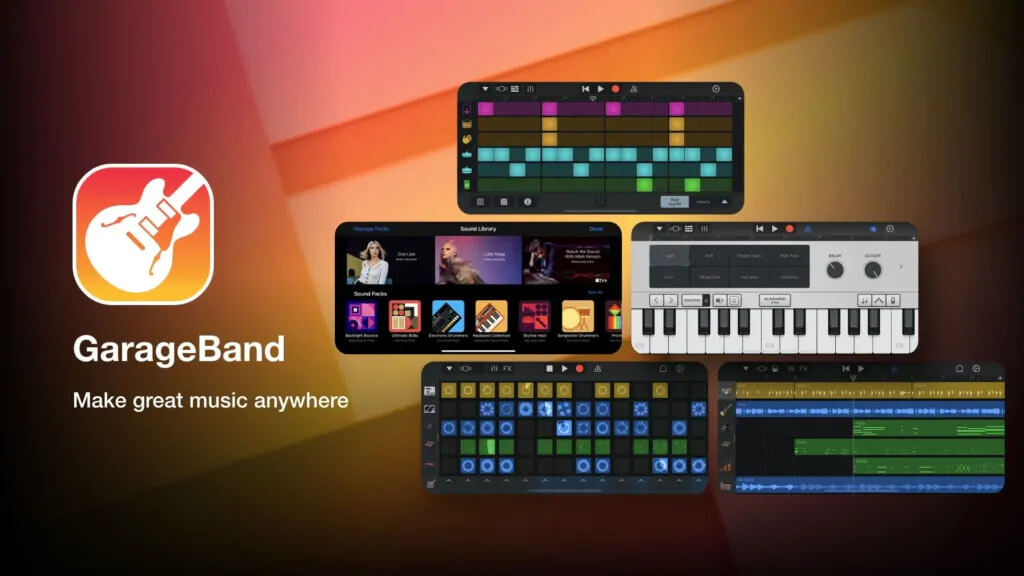
如果您想將您最喜愛的歌曲用作來電或短信的自定義鈴聲,請繼續閱讀,因為我們將引導您完成使用 GarageBand 將任何歌曲設置為 iPhone 鈴聲的必要步驟。
- 從 App Store 安裝 GarageBand 並打開此軟件。
- 選擇任何可用的樂器。 選擇哪種儀器並不重要,因為程序將保持不變。
- 打開儀器後,點擊“項目”圖標(有很多行的那個)。
- 點擊右上角的循環圖標,然後在“文件”或“音樂”應用程序中找到您的歌曲。
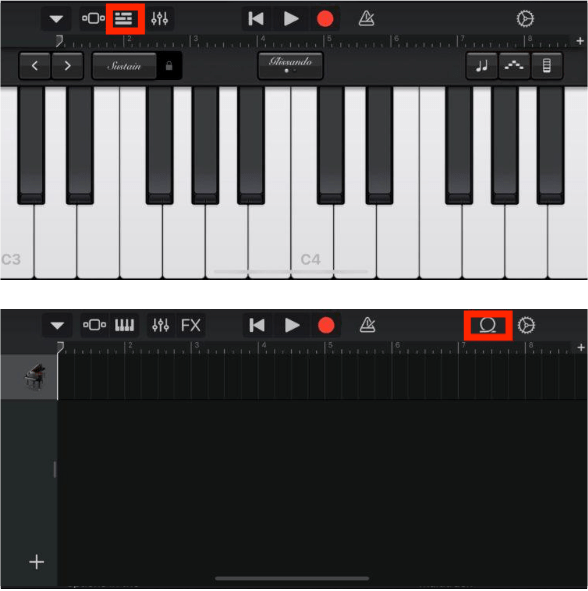
- 找到歌曲後,觸摸它並將其向左拖動到編輯時間軸上。
- 現在,點擊此軌道並拖動末端以根據您的喜好修剪錄音。 如有必要,您可以使用頂部的“播放”圖標進行播放。 點擊左上角的樂器圖標,然後點擊刪除以刪除您所做的不必要的錄音。
- 調整完剪輯後,請確保其長度不超過 30 秒(標準 Apple 鈴聲長度)。 如果一切就緒,請點擊左上角的箭頭圖標,將其作為我的歌曲保存到您的 GarageBand 媒體中。
- 之後,按住該文件,然後選擇重命名。 將其重命名為您喜歡的名稱。
- 現在保留此文件並選擇“共享”。
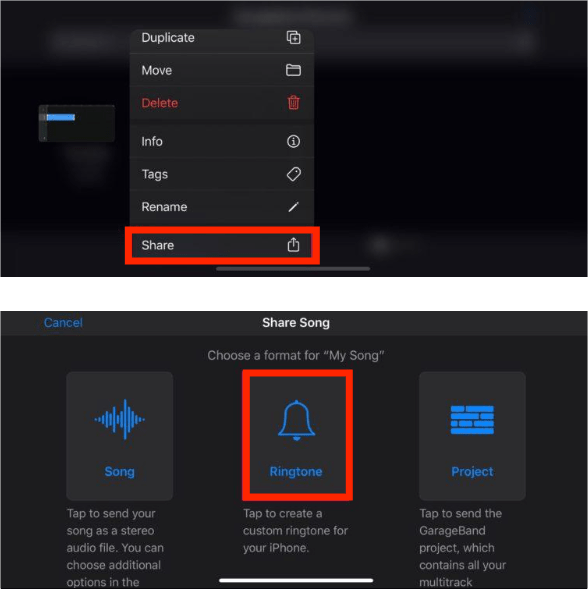
- 選擇鈴聲,然後將其導出。
- 導出成功後,點擊“將聲音用作...”以將其設置為您在 GarageBand 中的默認鈴聲。
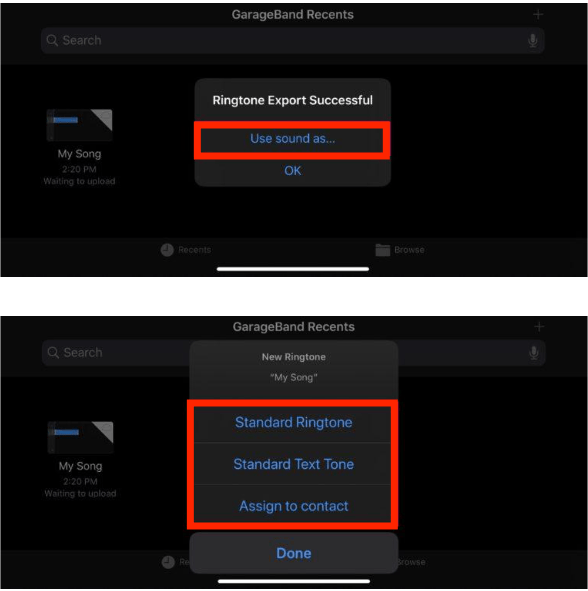
就是這樣。 現在您確切知道如何使用 GarageBand 在 iPhone 12 上獲取免費鈴聲。 請注意,受保護的歌曲和未存儲在本地的歌曲無法導入到 GarageBand。 當您在應用程序中瀏覽音樂庫時,這些歌曲將顯示為灰色。
如果您發現此方法有點棘手或者您附近有計算機,您可能想嘗試另一種方法,使用第三方工具製作自定義鈴聲並手動將它們下載到您的 iPhone。
第 3 部分。如何免費製作自己的 iPhone 鈴聲?
如果您沒有任何想要變成鈴聲的音樂,您也可以使用 GarageBand 從各種樂器、音效和音樂創作工具中自己製作鈴聲。 對於那裡的創意來說,這可能是有趣的定制。 但 Apple 限制任何第三方應用程序將鈴聲添加到您的 iPhone 設置。 只有 Apple 自己的 GarageBand 才有這個特權。
您可能已經知道,Apple Music 歌曲在您的 iPhone 上的鈴聲選項列表中也不可用,即使它們是在您的 iPhone 本地下載的。 為什麼? 那麼,要從現有歌曲(如 MP4 或 AAC 文件)製作 iPhone M3R 鈴聲,您需要將其轉換為 iPhone M4R 鈴聲文件。
但將 Apple Music 變成 iPhone 鈴聲的困難之處在於 Apple Music 曲目是受保護的 M4P 文件。 受 Apple 的 FairPlay 技術鎖定,您無法將 Apple Music 轉換為 M4R 鈴聲。 在這種情況下,如何在iPhone 12上獲取免費鈴聲呢? TunesFun Apple Music 音樂轉檔器 必須稱讚它的能力 從 Apple Music 曲目中刪除 DRM 安全性.
TunesFun Apple Music Converter 可以將您所有的 Apple Music 歌曲轉換為無 DRM 格式,例如 MP3、AAC、AIFF、WAV 和 FLAC。 以這種格式,您將能夠在不同的應用程序中使用這些歌曲,包括將它們設置為鈴聲。 您甚至可以將這些歌曲作為媒體內容使用的一部分,包括 下載用於演示的背景音樂 在您的 PowerPoint 中,將音樂添加到視頻等。
使用此工具的步驟很簡單。
- 下載並安裝 TunesFun 蘋果音樂轉換器。 提供 PC 和 Mac 版本。
- 在您的個人計算機上成功安裝後啟動轉換器。 在主屏幕上,您現在可以開始選擇要轉換的 Apple Music 歌曲。

- 設置要使用的輸出格式和文件夾,並修改其他剩餘參數。

- 單擊轉換開始轉換。

- 完成後,轉到“完成”選項卡以查看輸出文件。
部分4。 概要
這是在 iPhone 12 上獲取免費鈴聲的方法。解釋了 Apple 鈴聲格式。 總之,您可以通過 GarageBand 製作鈴聲是最簡單的方法。 但是,Apple Music 受 DRM 保護的歌曲需要先轉換為 M4A 文件,然後才能添加到您的 iPhone 鈴聲中。 如您所見,與 TunesFun Apple Music 音樂轉檔器,無論歌曲是在電腦上,還是在 iPhone 上,在 Apple Music 或 iTunes 中,您都可以隨意將這些歌曲用作 iPhone 上的鈴聲。
發表評論